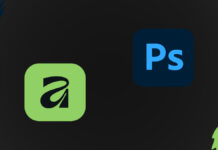Precisando apagar todas as suas pesquisas feitas no Google? Preparei um guia completo onde ensino de maneira eficiente e simples como limpar o histórico no celular, tablet e computador.
Além das informações sobre como apagar o histórico de pesquisas ou todas as atividades do navegador; confira!
Onde fica o histórico de pesquisa do Google?
O histórico de pesquisa do Google é armazenado na sua conta Google. Ele pode ser acessado através da seção “Minha Atividade” (ou “My Activity”, em inglês). Essa seção é uma espécie de painel onde o buscador registra todas as interações com os serviços, incluindo buscas, vídeos assistidos no YouTube, sites visitados e muito mais.
Para acessar o histórico de pesquisa:
- Via navegador: acesse myactivity.google.com no navegador. Aqui, você verá uma lista cronológica das suas atividades online.
- Via aplicativo Google: abra o app do Google no celular ou tablet, toque na sua foto de perfil no canto superior direito e selecione “Histórico de pesquisa”.
Na seção “Minha Atividade”, você pode visualizar o histórico de pesquisa e filtrá-lo por data, tipo de atividade e outros parâmetros.
Como apagar todas as pesquisas feitas no Google pelo celular?
Apagar todo o histórico de pesquisa feito no Google pelo celular é um processo simples e pode ser feito diretamente pelo aplicativo ou navegador. Aqui está como:
Apagando as pesquisas pelo navegador:
- Acesse o Google My Activity: abra o navegador no seu celular e vá para myactivity.google.com.
- Selecione “Excluir atividade por”: no painel esquerdo, toque em “Excluir atividade por”;
- Escolha o intervalo de tempo: selecione “Todo o período” para apagar todas as atividades;
- Escolha o tipo de atividade: selecione “Pesquisa” ou “Toda a atividade” para excluir todas as interações com o buscador e outros apps do Google;
- Confirme a exclusão: siga as instruções e confirme a exclusão das atividades selecionadas.
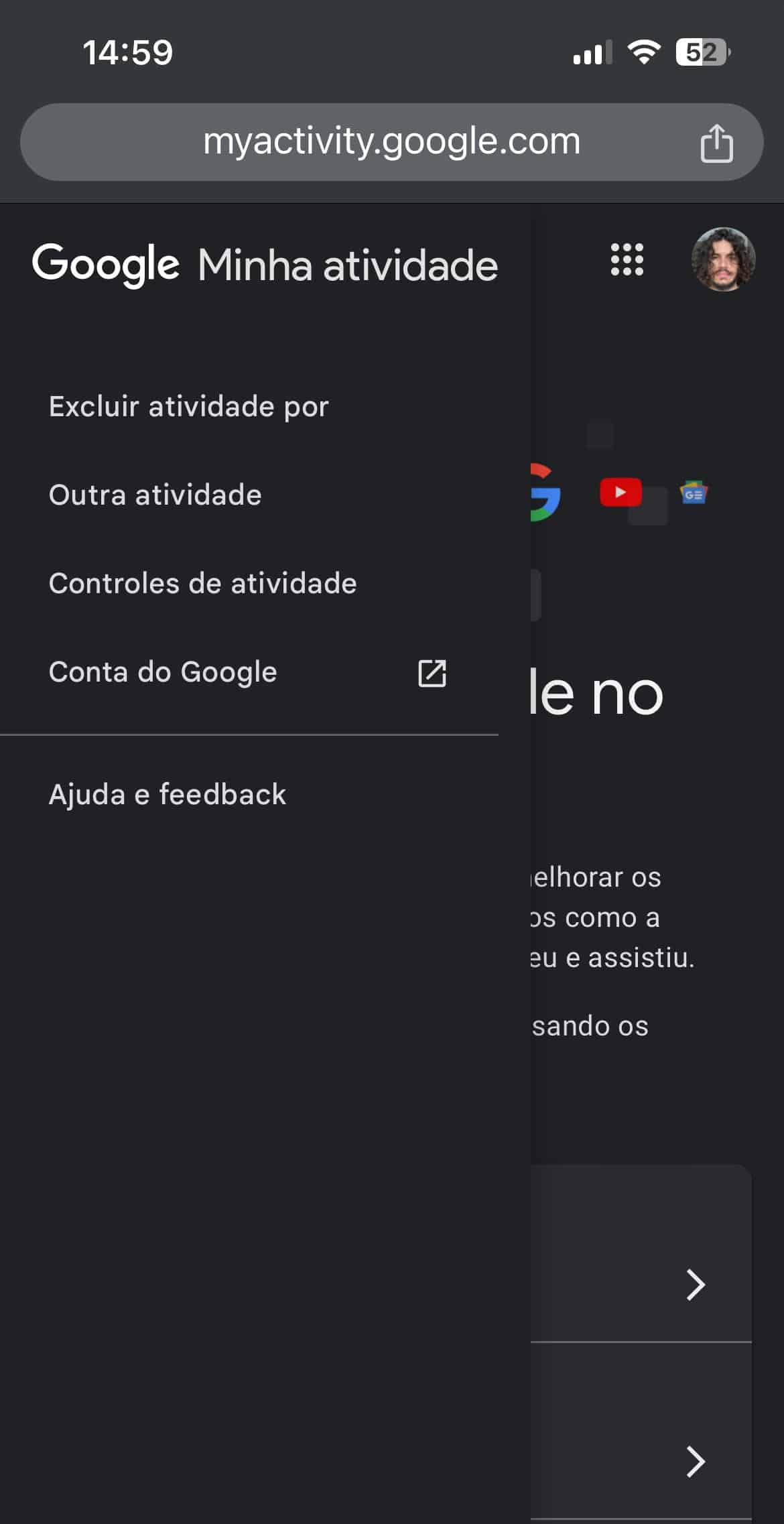
Apagando as pesquisas pelo aplicativo Google:
- Primeiro passo: abra o app do Google e toque no ícone com a sua foto de perfil;
- Segundo passo: clique em “Histórico de pesquisa”;
- Terceiro passo: selecione as atividades que deseja excluir no histórico;
- Quarto passo: por fim, realize a exclusão seguindo os passos da página.
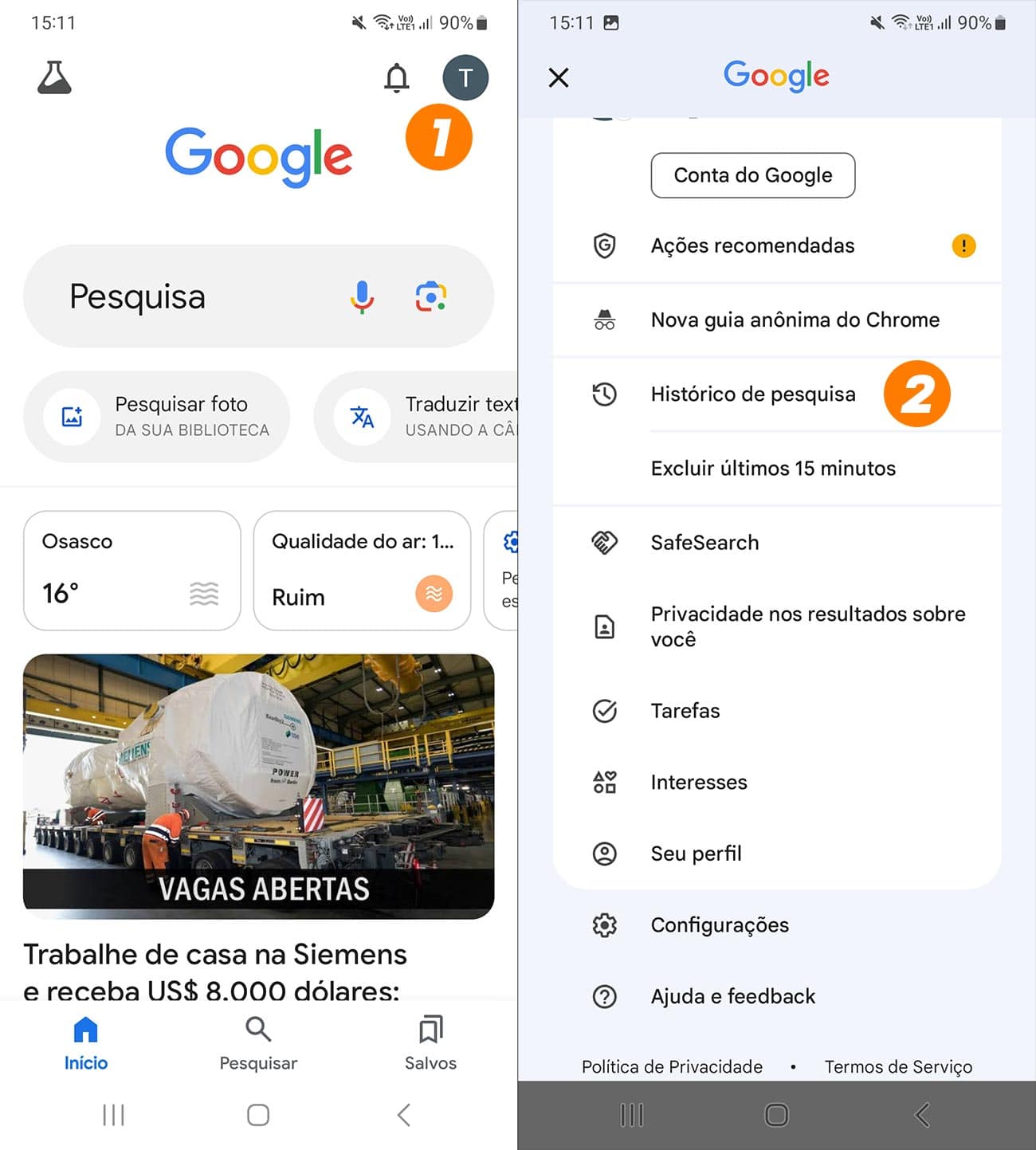
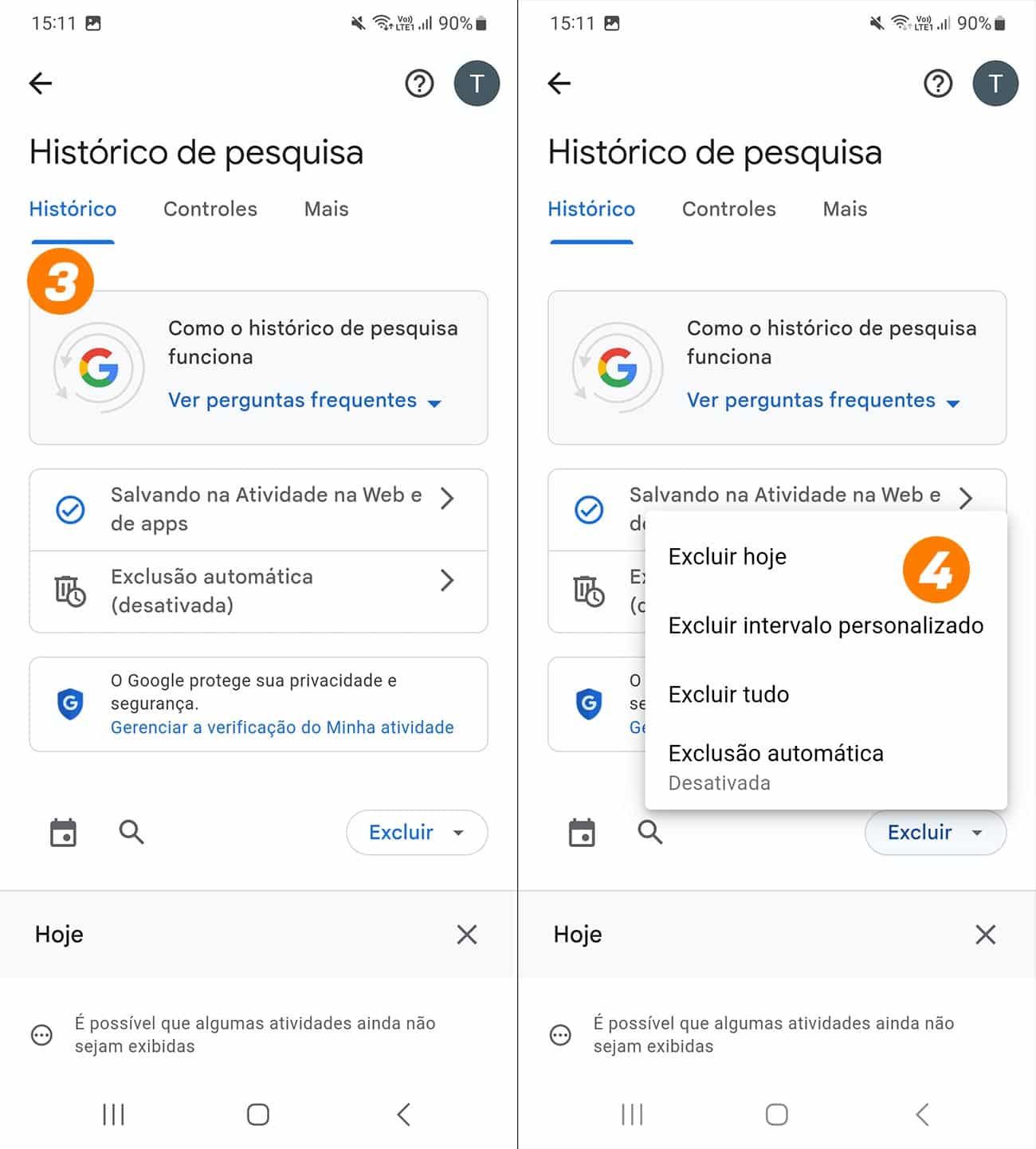
Esses métodos garantem que todas as pesquisas e outras atividades associadas à sua conta do Google sejam permanentemente excluídas, contribuindo para uma maior privacidade online.
Como apagar todas as pesquisas feitas no Google pelo computador
Apagar o histórico de pesquisas do Google pelo computador é um processo direto e pode ser feito através do navegador.
Aqui está um passo a passo completo, incluindo atalhos de teclado para diferentes sistemas operacionais:
1. Acesse o histórico de navegação:
- Windows: pressione as teclas Ctrl + H para abrir o histórico de navegação no Google Chrome.
- Mac: Pressione Command + Y no Chrome para acessar o histórico.
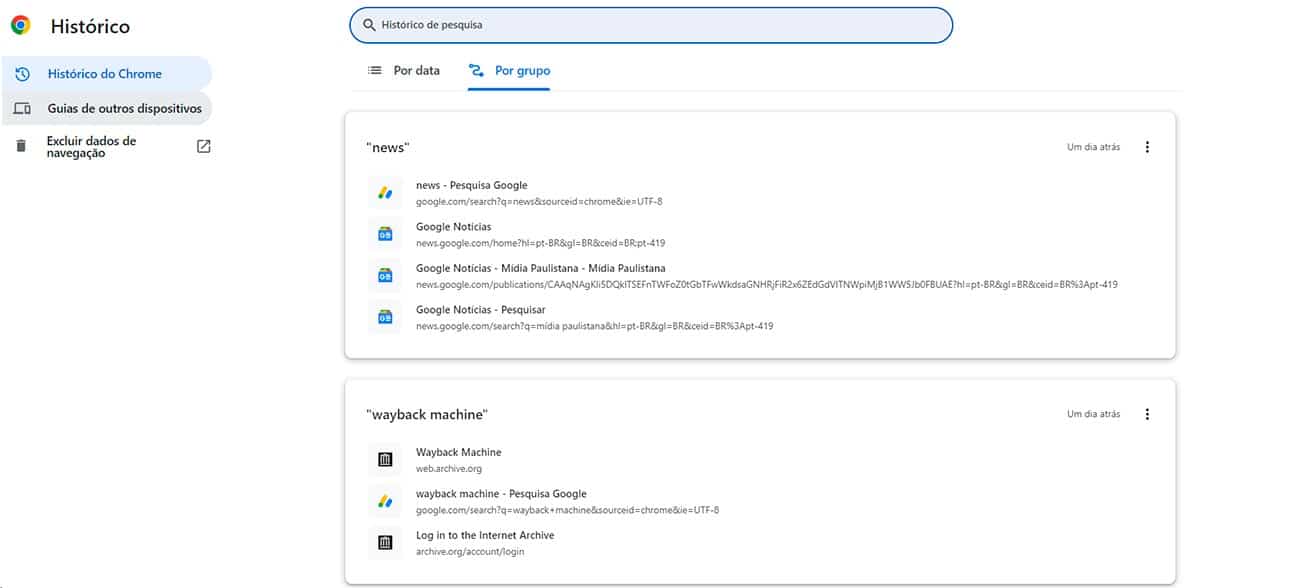
Observação: Esses atalhos abrem o histórico de navegação local do navegador, mas para excluir o histórico de pesquisa do Google, é necessário acessar o My Activity da Google.
2. Acesse o Google My Activity:
- Abra o navegador: primeiramente, abra/inicie o Chrome.
- Acesse o My Activity: vá para myactivity.google.com. Se não estiver logado, faça login na sua conta do Google.
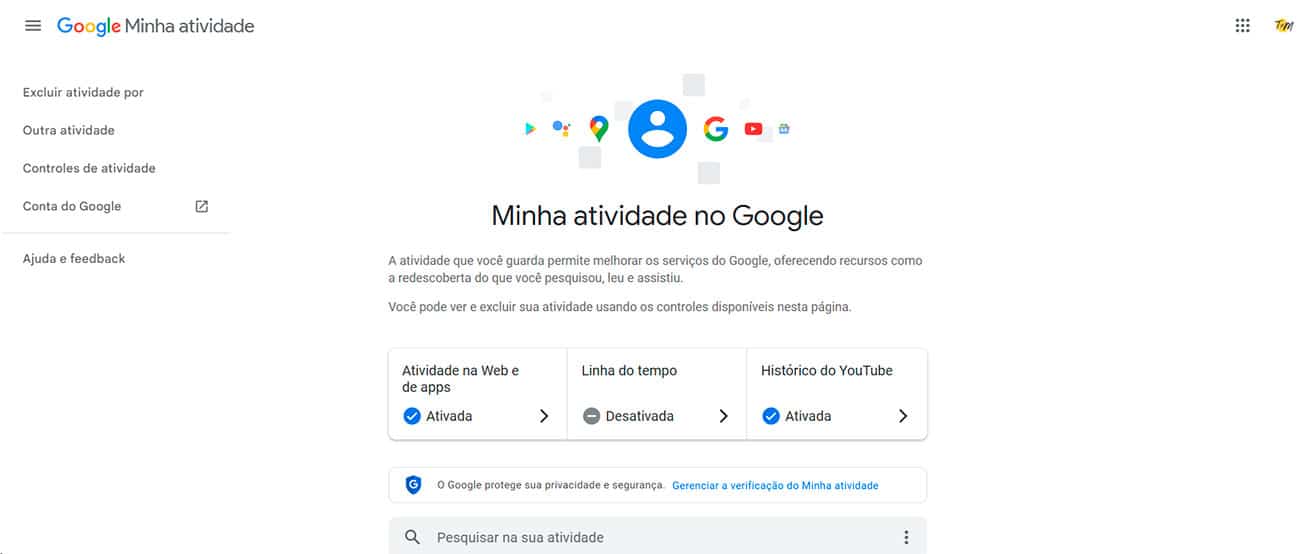
3. Navegue até exclusão de atividades:
- Acesse o menu: no canto esquerdo da página, clique em “Excluir atividade por” ou no ícone de três linhas horizontais (se o menu estiver minimizado).
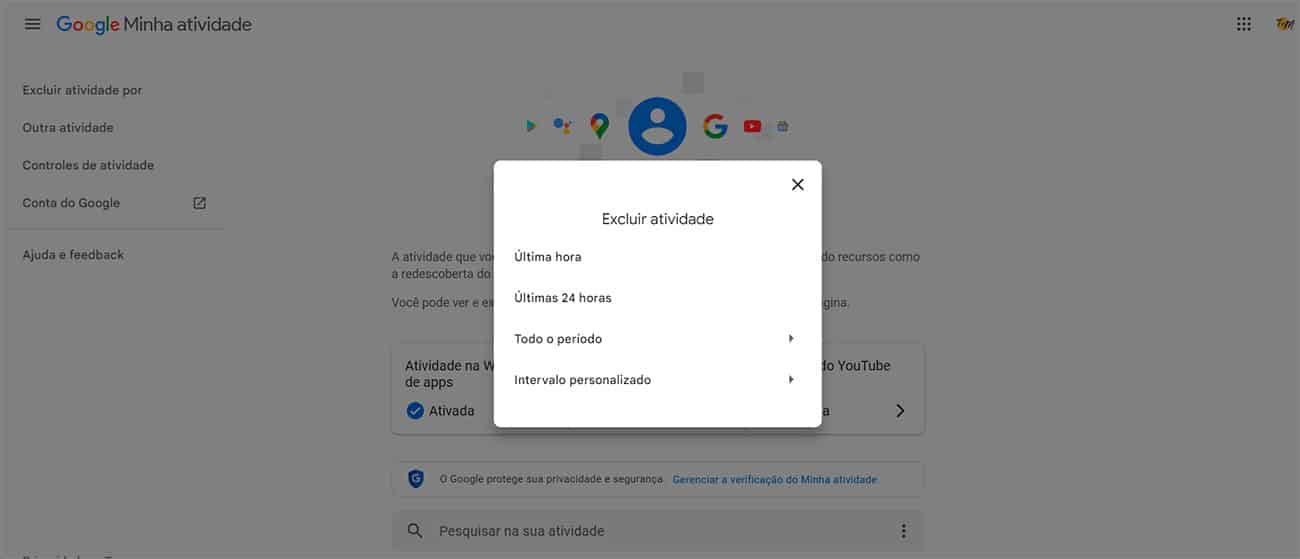
4. Escolha o intervalo de tempo:
- Selecione “Todo o período”: assinale os produtos para apagar todo o histórico desde que começou a usar a conta.
5. Selecione o tipo de atividade:
- Escolha “Pesquisa”: selecione “Pesquisa” para apagar apenas o histórico de buscas, ou “Toda a atividade” para excluir todas as interações com serviços do Google.
6. Confirme a exclusão:
- Clique em “Excluir”: após selecionar as opções desejadas, clique em “Excluir” e confirme na janela que aparecerá.
7. Verifique a exclusão:
- Revise as configurações: volte à página principal do “My Activity” para garantir que as atividades foram excluídas conforme o desejado.
E aí, achou fácil o processo de apagar o histórico de pesquisa e demais atividades realizadas no buscador? Conta aí nos comentários!